WslRegisterDistribution 失敗,出現錯誤:0x80070050
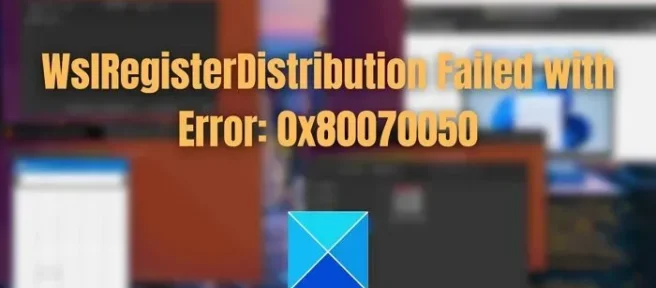
WSL 或 Windows Subsystem for Linux 是 Windows 中的免費程序,可讓您在 Windows 上運行 Linux 程序。在大多數情況下,此免費功能可在 Windows 機器上完美運行。但有時,它會遇到不同的錯誤,例如 WslRegisterDistribution Failed with Error: 0x80070050。該問題可能如下所示:
安裝這可能需要幾分鐘……
WslRegisterDistribution 失敗,錯誤:0x80070050
錯誤:0x80070050 該文件存在。
該錯誤主要發生在 WSL 無法啟動時,是 Windows 11/10 和 Windows Server 中的常見錯誤。但值得慶幸的是,一些修復將幫助您解決問題。
為什麼 WslRegisterDistribution Failed with Error: 0x80070050 發生?
WSL 允許您在 Windows 計算機上運行 Linux 平台及其應用程序。啟用該功能後,您可以在 Windows 中同時運行 GUI 和命令行 Linux 應用程序以及 Windows 應用程序。但是,它有時會損壞並且可能無法啟動,從而導致 0x80070050 錯誤。或者一些運行 WSL 的必要文件可能無法正常運行。
WslRegisterDistribution 失敗,出現錯誤:0x80070050
我們建議您使用管理員帳戶執行以下解決方案,以修復 WslRegisterDistribution Failed with Error: 0x80070050 在您的 Windows 系統上:
- 檢查 Lxssmanager 服務是否正在運行
- 檢查是否禁用了虛擬機平台或 Wsl 功能
- 檢查操作系統或應用程序級別的問題
- 檢查損壞的系統文件
- 檢查病毒和惡意軟件
確保在每個建議後檢查問題是否已解決。如果您下次遇到錯誤,它將幫助您了解錯誤背後的原因。
1] 檢查 Lxssmanager 服務是否正在運行
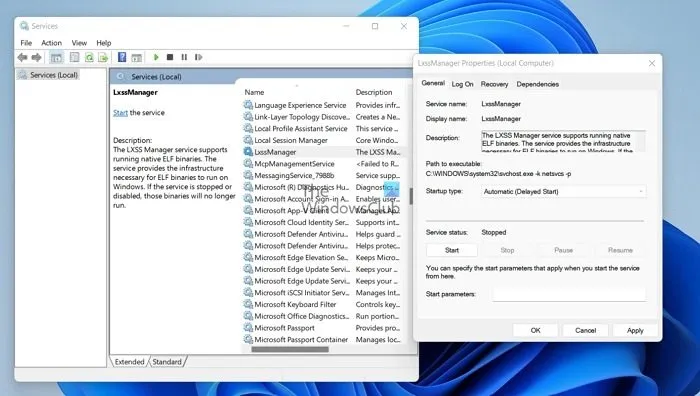
LxssManager 服務很可能已停止工作。由於 LxssManager 負責充當 Windows 系統和 Linux 子系統之間的中介。因此,如果它停止工作,WSL 也將無法工作。
LxssManager 服務的主要工作是將 Linux 代碼轉換成 Windows 可以理解的特定格式。LxssManager 服務應設置為自動模式,以確保運行 WSL 所需的驅動程序在需要時自動更新。
為確保它已啟動並正在運行,請執行以下步驟:
- 按 Windows 鍵 + R 啟動“運行”對話框。
- 鍵入 services.msc 並按回車鍵。
- 現在搜索 LxssManager 並右鍵單擊它。
- 轉到屬性。
- 從“啟動類型”下拉菜單中,將其設置為“自動”>“應用”>“確定”。
- 最後,重新啟動計算機,嘗試啟動 WSL,看看是否遇到任何錯誤。
2] 檢查是否禁用了虛擬機平台或 Wsl 功能
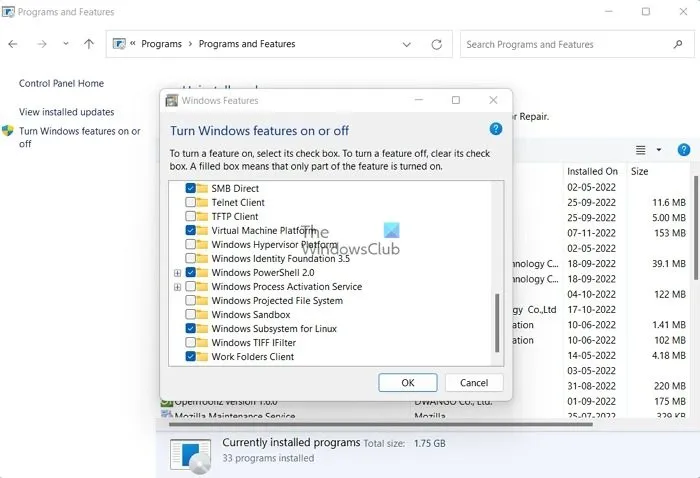
我們在Windows系統上安裝WSL時,是安裝在一個虛擬機平台下。所以要運行WSL,首先要啟用虛擬機平台。如果它被禁用,所需的文件和服務將無法用於運行 WSL。
因此,請確保按照以下步驟打開虛擬機平台和 WSL 選項(或單擊複選框):
- 按 Windows 鍵 + R 啟動運行。
- 鍵入 appwiz.cpl 並按回車鍵。
- 從邊欄中,選擇打開或關閉 Windows 功能。
- 在這裡,確保您勾選了這兩個:Virtual Machine Platform & Windows Subsystem for Linux。
3]檢查操作系統或應用程序級別的問題
系統衝突可能會破壞與 WSL 關聯的文件和組件的功能。這可能是由設備驅動程序或第三方應用程序安裝引起的,它們可能與組件文件發生衝突。此外,缺少 Windows 操作系統更新或舊驅動程序文件也可能導致上述錯誤。
您可能需要考慮運行 DISM 工具來修復可能損壞的系統映像。
您還可以考慮執行系統還原,看看是否有幫助。
來自 Windows 或驅動程序的一些新更新可能會導致問題 – 因此您可能想要運行 Windows 更新並查看。
4]檢查損壞的系統文件
最後,您檢查損壞的系統文件。如果 Windows 系統文件損壞,這可能是 WSL 無法工作的原因之一。因此,您可以嘗試修復您的 Windows 系統文件,看看它是否有效。
5] 檢查病毒和惡意軟件
WslRegisterDistribution Failed with Error: 0x80070050 也可能由於病毒和惡意軟件而發生,因為它們會阻止 LxssManager 服務或其他系統驅動程序和 WSL 的相關組件順利運行。
因此,檢查您的 PC 是否有任何病毒或惡意軟件可能是個好主意。如果您的計算機上安裝了防病毒程序,請尋求幫助。否則,您可以使用 Windows 安全應用程序。
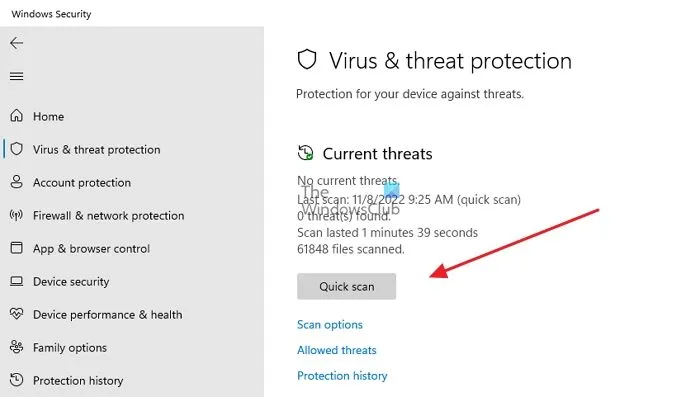
- 通過在“開始”菜單中搜索來打開 Windows 安全中心
- 單擊病毒和威脅防護。
- 最後,單擊“快速掃描”以執行掃描。
因此,這些是擺脫 WslRegisterDistribution Failed with Error: 0x80070050 的一些快速方法。如果上述方法對您不起作用,請考慮重新安裝適用於 Linux 的 Windows 子系統,看看是否可行。
類似的 WslRegisterDistribution 因錯誤而失敗:
0xc03a001a | 0x80041002 | 0x800700b7 或 0x80080005 | 0x80070422 | 0x80370114 | 0x80370102 | 0x80070003 | 0x80070032 | 0x8007023e | 0x8007019e 和 0x8000000d | 0x800701bc
WSL 和 VirtualBox 哪個更好?
基於它們的主要區別,適用於 Linux 的 Windows 子系統 (WSL) 和 VirtualBox 中的一個可能更適合您。使用 WSL,您的虛擬機效率更高,可以更好地集成到 Windows 中,並且可以比使用 VirtualBox 更快地進行配置。如果您需要特定於 Linux 的工具或應用程序,請使用 WSL。但是,如果您需要對虛擬環境進行更多控製或想要使用非基於 Linux 的應用程序,VirtualBox 可能更適合您的需要。
WSL2 是否在虛擬機中運行 Linux?
Linux Kernel 使用 WSL 2 中最新的虛擬化技術在輕量級虛擬機 (VM) 中運行。但是,需要注意的是,WSL 2 不會是傳統的 VM<體驗。在傳統的 VM 環境中,啟動過程很慢,隔離是一個嚴重的問題,並且資源很快就會用完。這些屬性在 WSL 2 中不可用。儘管沒有虛擬機配置或管理,它將在 Windows 和 Linux 之間提供同樣高水平的集成。



發佈留言